来源:www.xinmaotao.net 时间:2024-04-07 08:15
最近有位win11系统用户在使用电脑的时候,想要修改键盘布局,但是又不清楚应该如何操作,为此非常烦恼,那么win11系统如何更改键盘布局呢?今天新毛桃u盘装系统为大家介绍win11系统更改键盘布局的操作方法。
更改键盘布局的方法:
1、点击底部任务栏的“开始菜单”。如图所示:
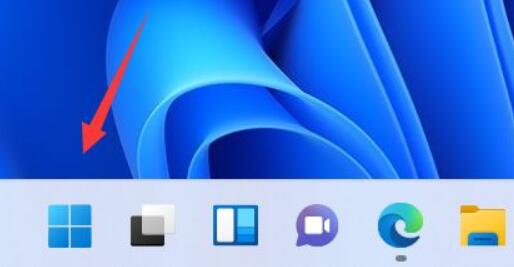
2、打开其中的“设置”。如图所示:
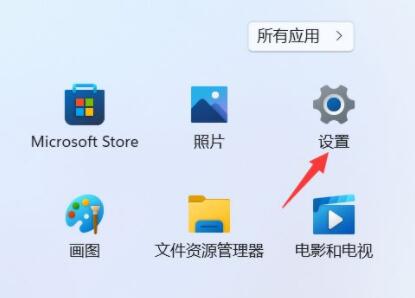
3、点击左边栏“辅助功能”。如图所示:
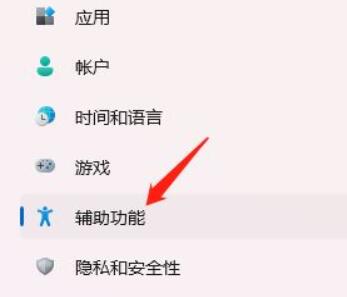
4、打开右边的“讲述人”。如图所示:
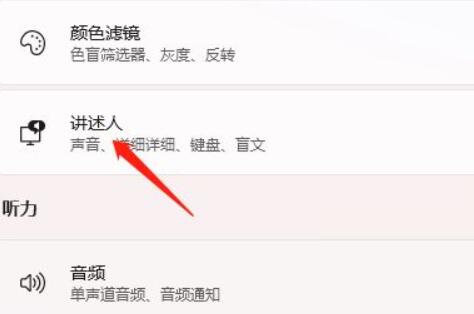
5、在下方其他设置里找到“键盘布局”。如图所示:
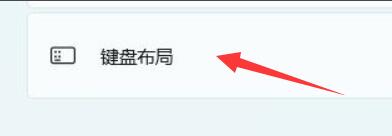
6、点击右侧小箭头,就可以修改键盘布局了。如图所示:
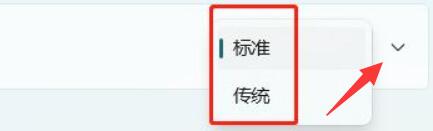
关于win11系统更改键盘布局的操作方法就为用户们详细介绍到这边了,如果用户们使用电脑的时候想要更改键盘布局,可以参考上述方法步骤进行操作哦,希望本篇教程能够帮到大家,更多精彩教程请关注新毛桃官方网站。
责任编辑:新毛桃:http://www.xinmaotao.net